

如何在电脑上编辑视频?
在当今的数字时代,视频编辑已经成为一项非常流行的技能。无论是制作有趣的视频还是制作独特的电影,计算机视频编辑都是不可或缺的工具。那么很多人可能会有疑问,如何在计算机上编辑视频?以下是两种推荐的在计算机上编辑视频的方法。
电脑视频编辑方法1:电脑照片编辑
电脑照片编辑功能是Windows操作系统的内置功能,可以用来编辑视频的任意部分并截取相应的片段,以下是使用电脑照片编辑的详细步骤:
步骤1:在计算机上单击要编辑的视频文件,右键单击并选择“照片”作为打开方式。
第二步:打开后,您可以先预览视频,然后点击上方功能栏中的第一个功能,进入视频修剪页面。
第三步:在这里我们可以对视频进行修剪,拖动视频进度条,选择需要保存的部分,然后点击右上角的“另存为副本”,就可以保存到电脑指定的位置了。
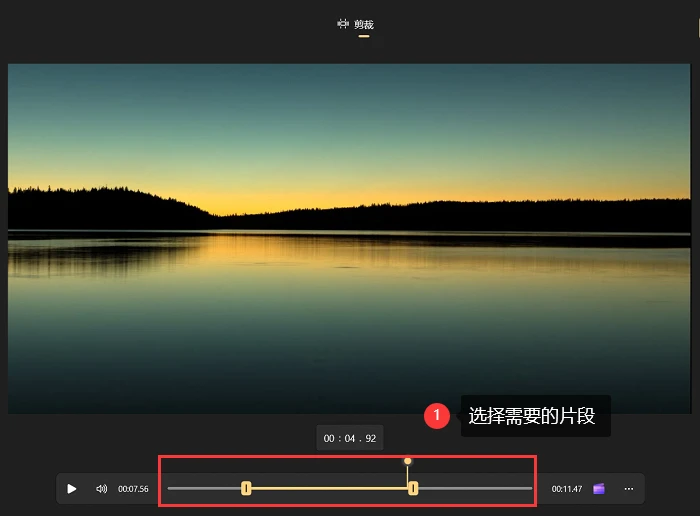

电脑视频编辑方法2:DataFrog屏幕录制软件
电脑自带的图片编辑功能不需要下载额外的软件,但只能进行基本的视频拍摄,无法调整视频质量。建议使用专业的电脑视频编辑工具-数据蛙录屏软件,不仅可以用来编辑视频,还拥有多种录制模式(游戏、视频、音频等)。
它拥有丰富的多媒体处理功能,可以进行视频分割、添加特效等操作,满足您各种视频编辑需求。使用它编辑视频的步骤如下:
DataFrog 屏幕录像机软件下载链接:
操作环境:
演示机型:华硕TUF Dash FX516PM
系统版本:Windows 10
软件版本:DataFrog Screen Recorder 1.1.8
步骤1:下载并打开DataFrog屏幕录制软件,首先用它录制一段需要编辑的视频,点击“视频录制”选项。

步骤2:在视频录制模式下,选择录制区域、声源、摄像头等设置。准备就绪后,单击高级录制按钮。
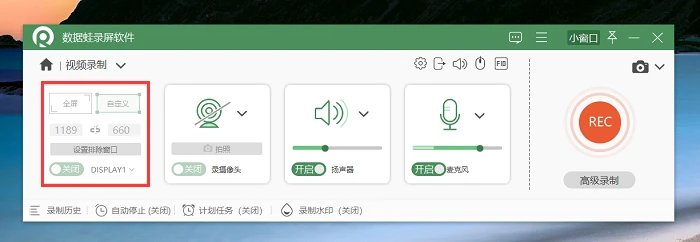
步骤3:录制完成后,预览视频并选择“高级编辑”功能,拖动视频进度条,分割不需要的视频片段,并为视频添加特效。
步骤4:如果要合并两个视频,请进入录制历史页面,选中两个录制的视频,点击右侧的合并按钮,进入合并页面执行操作。
总结
读完这篇文章,相信你已经学会了如何在电脑上编辑视频。视频编辑可以帮助你创作出精彩的视频内容。无论你是初学者还是经验丰富的用户,你都可以使用电脑内置的照片工具或 DataFrog 屏幕录制软件轻松编辑和创作视频。希望本文能帮助你入门视频编辑。继续练习,你一定能创作出更令人印象深刻的视频作品。